Nếu bạn là người dùng Windows 10 hoặc Windows 11, hẳn bạn đã quen thuộc với tính năng Lịch sử Clipboard và nhận thấy sự tiện lợi đáng kể mà nó mang lại cho công việc hàng ngày. Tuy nhiên, đối với những ai đang sử dụng hoặc tìm hiểu về hệ sinh thái Linux, đặc biệt là các bản phân phối dựa trên KDE Plasma như Kubuntu, bạn sẽ bất ngờ khi biết rằng trình quản lý clipboard tại đây sở hữu nhiều tính năng ưu việt hơn hẳn. Với vai trò là một chuyên gia SEO và biên tập viên chủ chốt của thoibaocongnghe.net, chúng tôi cam kết mang đến cho độc giả cái nhìn sâu sắc và khách quan nhất về những công cụ công nghệ tiên tiến này. Bài viết này sẽ đi sâu vào Klipper – trình quản lý Clipboard trên KDE Plasma, khám phá lý do tại sao nó lại được đánh giá là vượt trội hơn so với đối thủ từ Microsoft, giúp tối ưu hóa năng suất làm việc của bạn.
Klipper – Trình Quản Lý Clipboard Mạnh Mẽ Của KDE
KDE Plasma, một môi trường desktop đã có mặt lâu đời và được khẳng định vị thế trong thế giới Linux và BSD, tích hợp sẵn một công cụ quản lý lịch sử clipboard mạnh mẽ. Trong giao diện người dùng KDE, nó thường được gọi đơn giản là “Clipboard”, nhưng trong cộng đồng phát triển, phần mềm này có biệt danh là “Klipper”. Để dễ dàng tham chiếu và tránh lặp từ, chúng ta sẽ gọi nó là Klipper từ bây giờ.
Clipboard trong các hệ điều hành là một không gian lưu trữ tạm thời, giữ lại bất kỳ văn bản, hình ảnh hoặc phương tiện nào bạn đã sao chép vào bộ nhớ để có thể dán khi cần. Các trình quản lý clipboard nâng cao hơn như Klipper cho phép bạn xem lại và sao chép lại các mục đã sao chép trong quá khứ. Không chỉ vậy, Klipper còn cung cấp các tùy chọn để sử dụng hoặc thao tác với những gì bạn đã sao chép theo nhiều cách khác nhau.
Để sử dụng Klipper, bạn chỉ cần nhấn tổ hợp phím tắt Meta+V (phím Windows trên bàn phím của bạn), sau đó nhấp hoặc nhấn Enter vào mục bạn muốn. Mục đó sẽ ngay lập tức được sao chép lại vào clipboard chính và sẵn sàng để bạn dán vào bất cứ đâu.
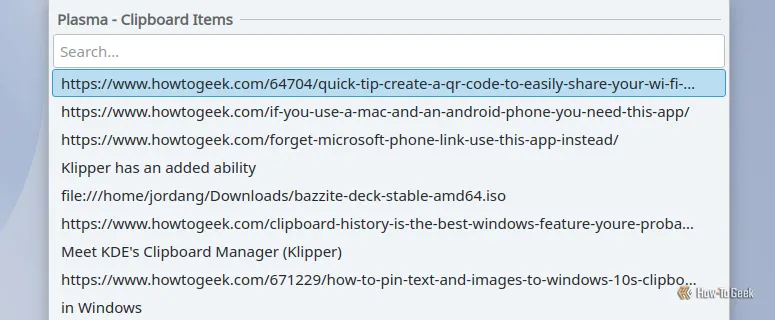 Lịch sử clipboard trong KDE Plasma, hiển thị danh sách các liên kết và đoạn văn bản đã sao chép gần đây.
Lịch sử clipboard trong KDE Plasma, hiển thị danh sách các liên kết và đoạn văn bản đã sao chép gần đây.
Để quản lý sâu hơn lịch sử clipboard của mình, bạn có thể nhấp vào biểu tượng Klipper trong khay hệ thống của Plasma. Lưu ý rằng các ảnh chụp màn hình trong bài viết này được thực hiện trên Kubuntu, và giao diện Plasma có thể được tùy chỉnh theo nhiều cách khác nhau trên các bản phân phối Linux khác, vì vậy giao diện của Klipper trên hệ thống của bạn có thể hơi khác biệt. Với vai trò là một biên tập viên công nghệ, việc liên tục sao chép và dán văn bản, hình ảnh và các loại phương tiện khác là điều không thể tránh khỏi. Tôi thường xuyên làm việc trên nhiều ứng dụng và nền tảng, điều đó có nghĩa là việc nắm bắt các tiêu đề, dàn ý và các đoạn văn bản, sau đó chuyển chúng sang các trường văn bản khác là một phần thiết yếu của công việc. Đó là lý do tại sao một trình quản lý clipboard xuất sắc như Klipper lại vô cùng quan trọng đối với năng suất của tôi.
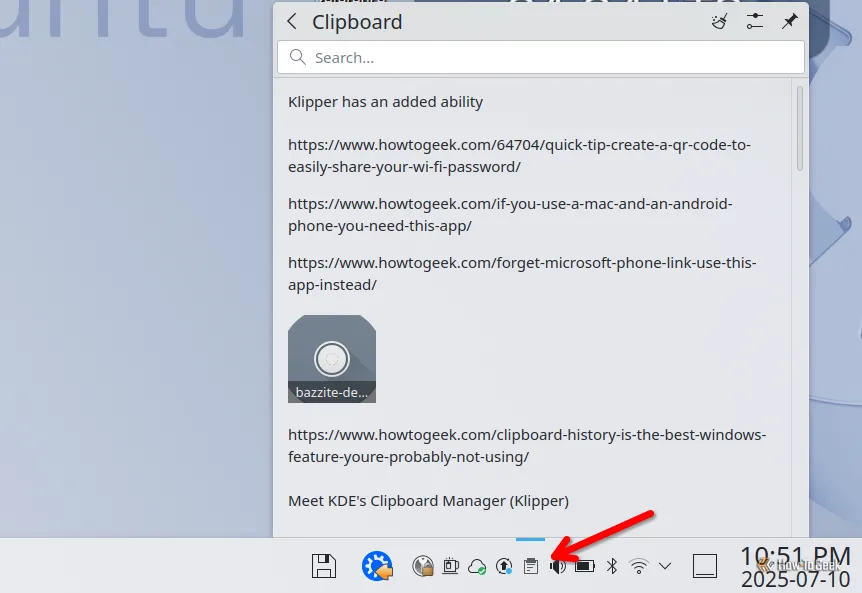 Mũi tên đỏ chỉ vào biểu tượng Klipper (clipboard) trên khay hệ thống của môi trường desktop KDE Plasma.
Mũi tên đỏ chỉ vào biểu tượng Klipper (clipboard) trên khay hệ thống của môi trường desktop KDE Plasma.
Những Tính Năng Vượt Trội Của Klipper So Với Lịch Sử Clipboard Của Windows
Mặc dù thoạt nhìn có vẻ khá giống nhau, Klipper sở hữu nhiều tính năng và khả năng mà bạn sẽ không tìm thấy trong công cụ lịch sử clipboard tích hợp của Windows.
Giới Hạn Lịch Sử Sao Chép Mở Rộng
Trong lịch sử clipboard của Windows, bạn bị giới hạn cứng ở 25 mục. Klipper hoàn toàn có thể được cấu hình để lưu trữ tới 2.048 mục. Đương nhiên, việc lưu trữ càng nhiều mục trong lịch sử clipboard sẽ tiêu tốn càng nhiều bộ nhớ RAM của hệ thống. Vì vậy, bạn nên mở rộng giới hạn này đến mức thực sự cần thiết để cân bằng giữa hiệu suất và tiện ích.
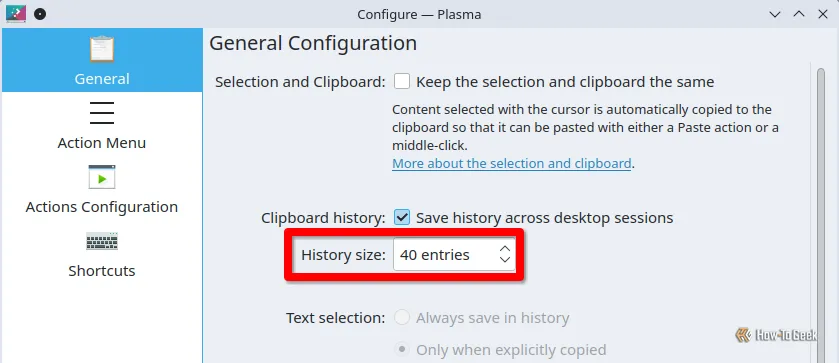 Khung đỏ làm nổi bật tùy chọn giới hạn kích thước lịch sử sao chép trong menu cài đặt của Klipper.
Khung đỏ làm nổi bật tùy chọn giới hạn kích thước lịch sử sao chép trong menu cài đặt của Klipper.
Chức Năng Tìm Kiếm Trong Lịch Sử Clipboard
Một tính năng quan trọng khác mà trình quản lý clipboard của Windows còn thiếu là chức năng tìm kiếm. Bất cứ khi nào bạn mở lịch sử clipboard của Klipper, bạn chỉ cần bắt đầu gõ, và Klipper sẽ tự động lọc chỉ hiển thị các mục khớp với cụm từ tìm kiếm của bạn. Tính năng này giúp tôi tiết kiệm rất nhiều thời gian, không cần phải dò tìm từng mục trong lịch sử khi muốn nhanh chóng tìm lại một nội dung đã sao chép từ khá lâu trước đó.
Các Hành Động Clipboard Tự Động Hóa
Klipper còn có khả năng hỗ trợ các hành động tự động khi một đoạn văn bản cụ thể được sao chép vào clipboard. Ví dụ, nếu bạn thường xuyên sao chép các tệp vào một thư mục cụ thể, bạn có thể thiết lập một hành động để tự động dán nội dung clipboard vào thư mục đó mỗi khi Klipper phát hiện một tệp đã được sao chép.
Tuy nhiên, tính năng này dành cho những người dùng nâng cao và yêu cầu bạn phải có kiến thức nhất định về biểu thức chính quy (regular expressions) để cấu hình hiệu quả.
Tính Năng Sao Chép Nhanh Chỉ Với Thao Tác Chọn (Select-to-Copy)
Klipper mang đến một khả năng bổ sung mà bạn có thể kích hoạt, được gọi là “chế độ sao chép nhanh”. Với chế độ này, mọi thứ bạn highlight bằng con trỏ chuột, bao gồm cả hình ảnh, sẽ tự động có sẵn trong clipboard của bạn. Khi được bật, tôi không cần phải nhấn Ctrl+C hoặc nhấp chuột phải để sao chép bất cứ thứ gì. Tất cả những gì tôi cần làm là highlight nó bằng chuột, và sau đó tôi có thể dán nó ở bất cứ đâu.
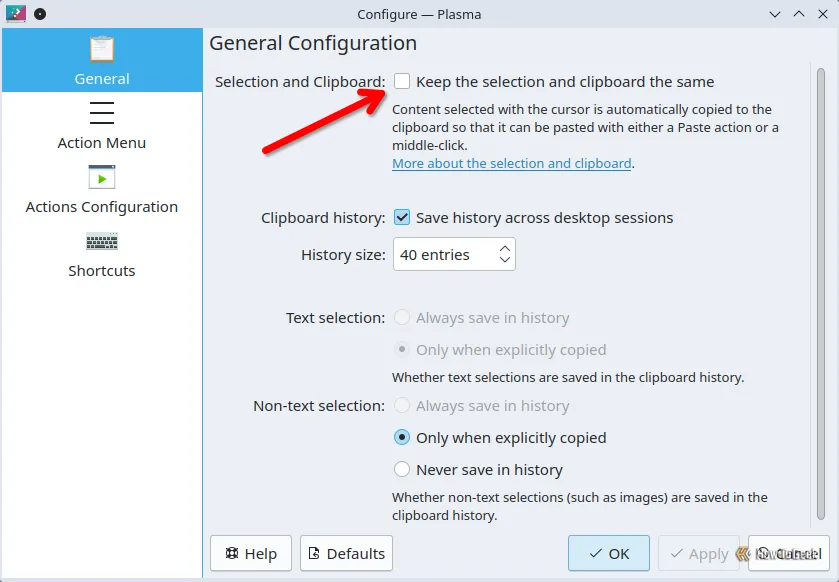 Tùy chọn cho phép đồng bộ nội dung vùng chọn của con trỏ và clipboard trong cài đặt Klipper, kích hoạt tính năng Select-to-Copy.
Tùy chọn cho phép đồng bộ nội dung vùng chọn của con trỏ và clipboard trong cài đặt Klipper, kích hoạt tính năng Select-to-Copy.
Là một người có thói quen highlight văn bản khi đọc, điều này có thể có nghĩa là rất nhiều nội dung sẽ lấp đầy clipboard. May mắn thay, Klipper mặc định chỉ bao gồm những gì bạn highlight vào lịch sử clipboard nếu bạn rõ ràng sử dụng lệnh sao chép. Tuy nhiên, nếu bạn muốn “chơi lớn”, bạn có thể tắt giới hạn đó, tạo một mục cho mọi thứ bạn highlight bằng con trỏ chuột.
Lưu Trữ Tệp và Thư Mục Trong Lịch Sử
Không giống như trình quản lý clipboard của Windows, Klipper có khả năng giữ các tệp và thư mục trong lịch sử clipboard của bạn. Bạn đã sao chép một hình ảnh trước đó nhưng quên dán vì bị xao nhãng? Đừng bận tâm quay lại tìm thư mục của nó, chỉ cần mở lại lịch sử clipboard và lấy nó ra. Tính năng này thực sự hữu ích cho việc quản lý các tài liệu và phương tiện.
Mã QR Cho Mọi Mục Sao Chép
Mỗi mục bạn đưa vào lịch sử clipboard, Klipper sẽ (cố gắng) tạo một mã QR tương ứng. Bạn cần một mã QR cho mật khẩu Wi-Fi hoặc một URL trang web? Chỉ cần tìm mục đó trong clipboard và nhấp vào nút mã QR bên cạnh, bạn sẽ thấy mã được tạo.
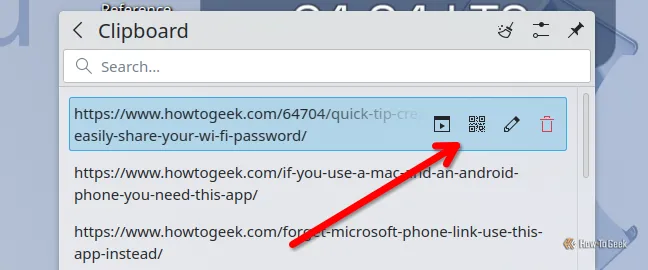 Mũi tên đỏ chỉ vào nút tạo mã QR cho mục đã sao chép trong giao diện Klipper.
Mũi tên đỏ chỉ vào nút tạo mã QR cho mục đã sao chép trong giao diện Klipper.
Bạn sẽ cần chụp ảnh màn hình nếu muốn lưu mã QR đó. Đây cũng có thể là một cách nhanh chóng để chia sẻ một liên kết hoặc một đoạn văn bản cho người khác thông qua điện thoại của họ. Bạn chỉ cần sao chép nó với Klipper và để họ quét mã trên màn hình của bạn.
Chỉnh Sửa Văn Bản Trực Tiếp Trong Clipboard
Trình quản lý clipboard của KDE có một tính năng mà về cơ bản là một trình soạn thảo văn bản tích hợp sẵn. Nó cho phép bạn chỉnh sửa bất kỳ mục văn bản nào trong lịch sử clipboard của mình. Chỉ cần nhấp vào biểu tượng cây bút chì bên cạnh một mục, thực hiện các thay đổi văn bản bạn cần, sau đó nhấp vào nút Lưu.
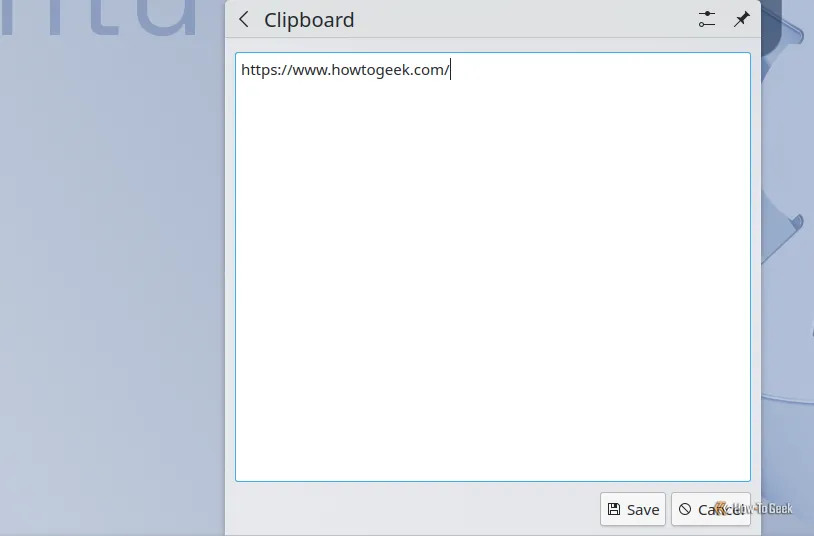 Giao diện trình chỉnh sửa văn bản tích hợp sẵn trong trình quản lý clipboard Klipper của KDE.
Giao diện trình chỉnh sửa văn bản tích hợp sẵn trong trình quản lý clipboard Klipper của KDE.
Mục đó trong lịch sử của bạn sẽ được thay đổi thành phiên bản đã sửa đổi, và nó cũng sẽ di chuyển lên đầu clipboard để bạn có thể dán ngay lập tức.
Tùy Chỉnh Phím Tắt – Nâng Cao Trải Nghiệm Sử Dụng Klipper
Có một vài phím tắt được bật mặc định, như Meta+V, về cơ bản là tương tự như phím tắt Windows+V để mở lịch sử clipboard của Windows.
Tuy nhiên, nếu bạn mở menu cấu hình của Klipper, bạn có thể tùy chỉnh phím tắt đó hoặc kích hoạt các phím tắt khác. Ví dụ, tôi đã kích hoạt phím tắt xóa lịch sử clipboard và gán tổ hợp Shift+Meta+X.
 Các tùy chọn cấu hình nâng cao của Klipper trong môi trường desktop KDE Plasma.
Các tùy chọn cấu hình nâng cao của Klipper trong môi trường desktop KDE Plasma.
Giờ đây, bất cứ khi nào tôi nhấn tổ hợp phím đó, toàn bộ lịch sử của tôi sẽ bị xóa sạch, đảm bảo quyền riêng tư và không ai có thể thấy những gì tôi đã sao chép gần đây. Mặc dù bạn cũng có thể tạo phím tắt để xóa clipboard trong Windows, nhưng quy trình này thường không trực quan và dễ dàng như cách KDE cung cấp.
Điểm Hạn Chế Duy Nhất: Klipper Thiếu Tính Năng Ghim Mục Của Windows
Mặc dù Klipper nhận được rất nhiều lời khen ngợi và đánh giá cao, nhưng vẫn có một tính năng mà trình quản lý clipboard của KDE còn thiếu so với Lịch sử Clipboard của Windows: khả năng ghim (pin) các mục. Windows cho phép bạn ghim các mục vào lịch sử của mình để dễ dàng truy cập thường xuyên, và những mục này sẽ tồn tại ngay cả khi bạn khởi động lại máy hoặc xóa lịch sử clipboard.
Klipper trên KDE cho phép lịch sử clipboard tồn tại qua các lần khởi động, nhưng bạn không thể khiến một mục cụ thể “kháng cự” việc bị xóa khỏi lịch sử. Đây sẽ là một tính năng tuyệt vời nếu Klipper có thể bổ sung, đặc biệt khi tôi có những nội dung mà tôi thường xuyên phải sao chép và dán lặp đi lặp lại.
Mở Rộng Khả Năng Clipboard Với KDE Connect
Cho đến nay, chúng ta chỉ mới đề cập đến những gì bạn có thể làm với clipboard của mình bên trong môi trường desktop Plasma. Tuy nhiên, KDE còn có một ứng dụng khác gọi là KDE Connect mà, ngoài nhiều tính năng khác, còn cho phép bạn chia sẻ clipboard của mình với iPhone hoặc thiết bị Android. Ứng dụng này thậm chí không chỉ giới hạn cho máy tính Linux; KDE Connect còn có sẵn trên Windows và macOS, mở rộng khả năng đồng bộ hóa clipboard trên nhiều nền tảng.
Klipper thực sự là một công cụ mạnh mẽ, mang lại trải nghiệm quản lý clipboard vượt trội với khả năng mở rộng lịch sử, tìm kiếm thông minh, tự động hóa, sao chép nhanh, lưu trữ tệp/thư mục, tạo mã QR và chỉnh sửa văn bản trực tiếp. Mặc dù còn thiếu tính năng ghim mục so với Windows, những ưu điểm vượt trội này giúp Klipper trở thành một lựa chọn lý tưởng, đặc biệt cho người dùng KDE Plasma muốn tối ưu hóa quy trình làm việc và nâng cao năng suất. Hãy khám phá và tận dụng Klipper cùng với KDE Connect để có một trải nghiệm sao chép và dán mượt mà, hiệu quả hơn!
Bạn đã từng sử dụng Klipper hay có bất kỳ mẹo sử dụng Klipper nào muốn chia sẻ không? Hãy để lại bình luận bên dưới và đừng quên theo dõi thoibaocongnghe.net để không bỏ lỡ những bài viết công nghệ hữu ích khác!